Génère un rapport basé sur les informations provenant des composants schématiques et du câblage.
TrouverCommande : AESCHEMATICREPORT
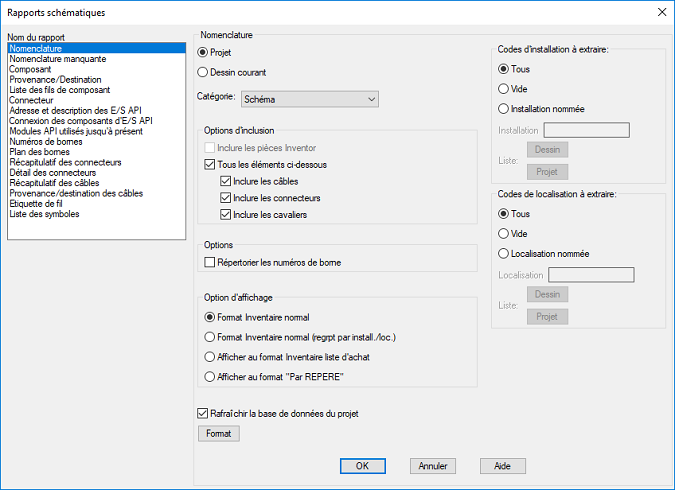
Liste d'options
Les options suivantes s'affichent.
Nom du rapport
Indique le rapport à exécuter.
Etendue du rapport
Indiquez si vous souhaitez traiter le projet, le dessin actif ou des objets sélectionnés. Si vous sélectionnez le projet, certains rapports fournissent une option permettant de choisir les dessins à traiter.
Catégorie
Par défaut, le rapport extrait les composants schématiques. Sélectionnez une autre catégorie afin d'exécuter le rapport pour les composants unifilaires, indicateurs à une ligne, hydraulique, pneumatique, PID définis par l'utilisateur. Ces composants sont tous identifiés par une valeur d'attribut WDTYPE unique.
Codes d'installation à extraire
Filtre les informations extraites du rapport en fonction des valeurs d'installation.
- Tous
- Extrait tous les composants, quelle que soit la valeur d'installation.
- Vide
- Extrait uniquement les composants dépourvus de valeur d'installation.
- Installation nommée
- Extrait uniquement les composants dont la valeur d'installation correspond à la valeur saisie dans la zone. Les caractères génériques sont pris en charge.
- Dessin. Sélectionnez une ou plusieurs valeurs d’installation à partir d’une liste de valeurs utilisées sur le dessin actif.
Remarque : Si l’option de nomenclature Inclure les pièces Inventor est sélectionnée, l’option Dessin est désactivée.
- Projet. Sélectionnez une ou plusieurs valeurs d’installation à partir d’une liste de valeurs utilisées dans le cadre du projet.
- Dessin. Sélectionnez une ou plusieurs valeurs d’installation à partir d’une liste de valeurs utilisées sur le dessin actif.
Codes de localisation à extraire
Filtre les informations extraites du rapport en fonction des valeurs de localisation.
- Tous
- Extrait tous les composants, quelle que soit la valeur de localisation.
- Vide
- Extrait uniquement les composants dépourvus de valeur de localisation.
- Localisation nommée
- Extrait uniquement les composants dont la valeur de localisation correspond à la valeur saisie dans la zone. Les caractères génériques sont pris en charge.
- Dessin. Sélectionnez une ou plusieurs valeurs de localisation à partir d’une liste de valeurs utilisées sur le dessin actif.
Remarque : Si l’option de nomenclature Inclure les pièces Inventor est sélectionnée, l’option Dessin est désactivée.
- Projet. Sélectionnez une ou plusieurs valeurs de localisation à partir d’une liste de valeurs utilisées dans le cadre du projet.
- Dessin. Sélectionnez une ou plusieurs valeurs de localisation à partir d’une liste de valeurs utilisées sur le dessin actif.
Rafraîchir la base de données du projet
Indique de mettre à jour la base de données du projet à l'aide des informations du dessin les plus récentes.
Liste
Affiche la liste des dessins ayant subi des modifications depuis la dernière mise à jour de la table des connexions de fils. Utilisez cette liste pour déterminer si la table des connexions de fils doit être mise à jour ou non.
Rafraîchir la table des connexions de fils
Permet de mettre à jour la table des connexions de fils à l'aide des informations de câblage les plus récentes.
Format
Ouvre une boîte de dialogue, dans laquelle vous pouvez sélectionner un fichier de format (.set). Utilisez un fichier de format pour définir au préalable les champs à inclure, leur ordre d’apparition et plus encore.
Rapport sur la nomenclature uniquement
Options d'inclusion
- Inclure les pièces Inventor
- Si votre projet est lié à un ensemble Inventor, cette case à cocher est activée. Indique d’inclure dans le rapport les pièces électriques provenant de l’ensemble Inventor lié. Les appareils liés qui sont représentés à la fois dans un dessin de Jeu d’outils AutoCAD Electrical et dans l’ensemble Inventor ne sont pas dupliqués dans le rapport.
- Toutes les options ci-dessous
- Indique d'inclure les informations sur les câbles, les connecteurs et les cavaliers dans le rapport. Utilisez les cases à cocher associées à chaque élément pour l'inclure dans la sélection ou l'exclure.
Options
- Répertorier les numéros de borne
- Répertorie chaque borne individuelle au format ID bornier:numéro de borne. Sinon, les bornes issues du même bornier sont regroupées dans une même entrée, avec la quantité précisée.
Option d'affichage
- Format Inventaire normal
- Combine et met en correspondance les composants qui possèdent les mêmes informations de catalogue. Les valeurs d'éléments de sous-assemblage et de catalogue multiple sont affichées sous forme de lignes immédiatement après l'élément de catalogue principal.
- Format Inventaire normal (regrpt par install./loc.)
- Combine et met en correspondance les composants qui possèdent les mêmes valeurs de catalogue, d'installation et de localisation. Les valeurs d'éléments de sous-assemblage et de catalogue multiple sont affichées sous forme de lignes immédiatement après l'élément de catalogue principal.
- Afficher au format Inventaire liste d'achat
- Chaque valeur de catalogue est affichée et mise en correspondance sous forme de ligne unique. Les valeurs d'éléments de sous-assemblage et de catalogue multiple sont affichées sous forme de lignes séparées.
- Afficher au format Par REPERE
- Toutes les instances d'un repère de composant ou de borne donné sont affichées sous forme de ligne unique.
Rapport sur les composants uniquement
Options
- Inclure les composants
- Indique d'inclure les informations sur les composants schématiques dans le rapport.
- Inclure les symboles de repère de câble
- Indique d'inclure les informations sur les câbles dans le rapport.
- Inclure les connecteurs
- Indique d'inclure les informations sur les connecteurs dans le rapport.
- Inclure les fils de ce qui précède
- Indique d'inclure les informations sur les symboles fils dans le rapport.
Rapport sur la liste des fils de composant uniquement
Options
- Inclure les bornes autonomes
- Permet d’inclure les informations sur les bornes dans le rapport.
- Inclure les prises/jacks
- Indique d’inclure les informations sur les connecteurs dans le rapport.
Rapport sur la liste des symboles uniquement
Options
- Rapport sur les blocs de symboles schématiques
-
- Filtrer les blocs verticaux en double. Indique de filtrer les blocs verticaux dans le rapport.
- Filtrer les blocs horizontaux en double. Permet de filtrer les blocs horizontaux dans le rapport.
- Tous les blocs. Indique d’inclure tous les blocs dans le rapport.
- Inclure les bornes
-
Indique d’inclure les symboles de borne dans le rapport.
- Inclure les symboles enfants
- Indique d’inclure les symboles enfants dans le rapport.
- Symboles à filtrer
- Extrait uniquement les composants dont les valeurs de symbole ne correspondent pas à la valeur saisie dans la zone. Les caractères génériques sont pris en charge. Plusieurs éléments peuvent être séparés par une virgule.
- Définir l’ordre de tri des familles
- Ouvre une boîte de dialogue dans laquelle vous pouvez trier l’ordre du code de famille.
- Modifier champs du rapport
- Ouvre une boîte de dialogue dans laquelle vous pouvez ajouter ou supprimer les champs à inclure dans le rapport, les trier, les aligner, etc.
Fichier de description des symboles
- Appliquer le fichier de description des symboles
- Permet de choisir un fichier de description (.dat). Utilisez un fichier DAT pour ajouter les descriptions aux symboles.
Fichier de format
- Ouvrir un fichier de format
- Accède à un fichier de format à ouvrir et à modifier.
- Enregistrer le fichier de format
- Enregistre les sélections dans le fichier de format en cours d’utilisation.
- Enregistrer le fichier de format sous
- Enregistre le fichier de format sous un nom différent.
- L’emplacement par défaut des fichiers de format est \Users\{nom d’utilisateur}\AppData\Roaming\Autodesk\AutoCAD Electrical {version}\{édition}\{code pays}\Support\User\.